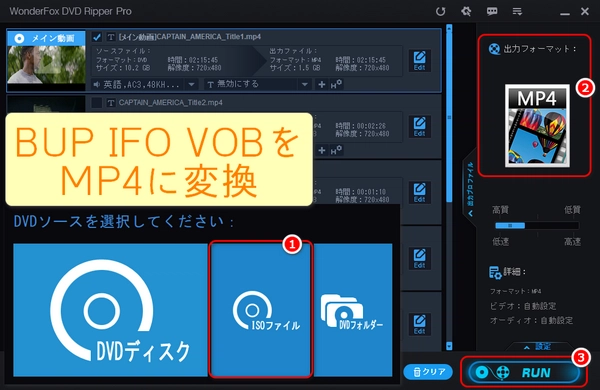
DVDをパソコンで手軽に見たいけど、再生できない…そんな経験はありませんか?DVDの映像データは、BUP、IFO、VOBというファイル形式で保存されています。これらのファイルを、スマホやタブレットでも再生できるMP4形式に変換すれば、いつでもどこでも好きな時にDVDを楽しめます。
この記事では、初心者の方でも簡単にできるBUP IFO VOBファイルをMP4に変換する方法をわかりやすく解説いたします。DVDの引き出しから眠っているお気に入りの映画を、もう一度鮮やかに蘇らせてみませんか?
WonderFox DVD Ripper Pro(コピーガード解除が可能)はDVD変換ソフトとして優れた選択肢で、特に、BUP、IFO、VOBファイルをMP4に変換する機能が注目されています。
高品質な変換:元の映像品質を保ちながら、BUP、IFO、VOBファイルをMP4に変換できます。これにより、視聴体験を損なうことなく、デジタル形式で保存できます。
高速変換:ハードウェアアクセラレーション技術を利用して、変換速度を大幅に向上させています。これにより、大容量のDVDファイルも短時間で変換できます。
多機能な編集ツール:変換前に動画をトリミング、クロップ、エフェクト追加などの編集が可能です。これにより、必要な部分だけを抽出したり、映像をカスタマイズしたりできます。
簡単な操作:ユーザーフレンドリーなインターフェースで、初心者でも簡単に操作できます。数クリックで変換プロセスを完了できます。
幅広いフォーマット対応:MP4以外にも、AVI、MKV、MOVなど、さまざまな出力フォーマットに対応しています。
これらの特徴により、WonderFox DVD Ripper Proは、DVDのデジタル化やバックアップに最適なツールと言えます。興味があれば、ぜひ試してみてください!
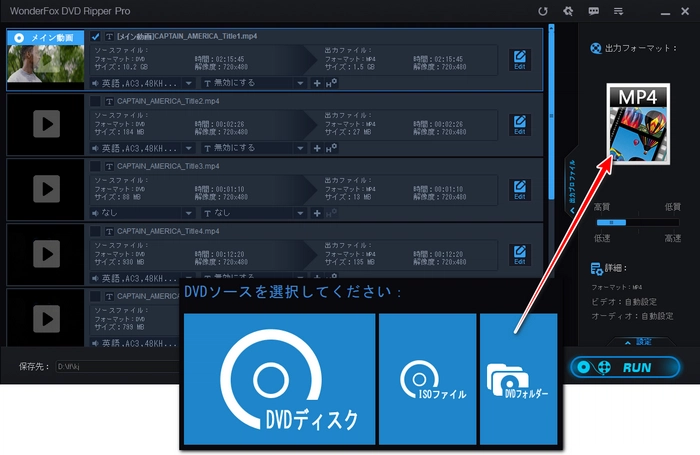
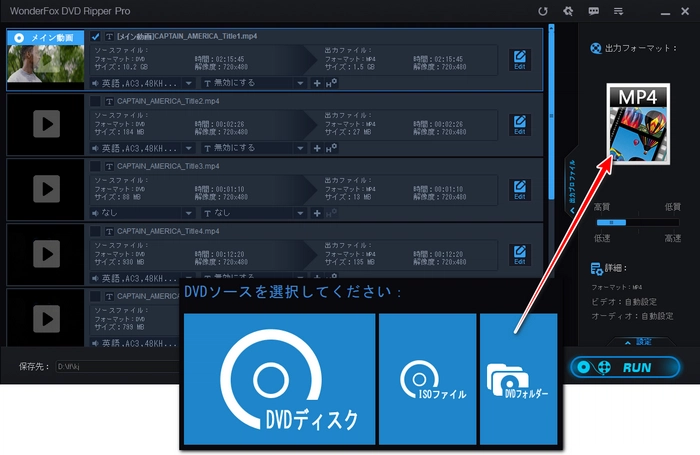
WonderFox DVD Video Converter(コピーガード解除が可能)はDVD変換ソフトとして優れた選択肢で、特に、BUP、IFO、VOBファイルをMP4に変換する機能が注目されています。
多形式対応:BUP、IFO、VOBファイルを含む多くのDVDファイル形式(ISOイメージファイル、DVDディスク、DVDフォルダー・Video_TS)をMP4に変換できます。
高品質変換:変換後の動画品質を高く保つことができます。オリジナルの画質を損なわずに変換が可能です。
高速変換:高速な変換速度を実現しており、時間を節約できます。
簡単操作:ユーザーフレンドリーなインターフェースで、初心者でも簡単に操作できます。
追加機能:動画編集機能やバッチ変換機能も搭載しており、複数のファイルを一度に変換できます。また、動画ダウンロード、動画形式変換、動画やDVDからの音声抽出などの機能もあります。
このソフトは、DVDのバックアップやデジタル化を考えている方にとって便利です。興味があれば、ぜひ試してみてください!
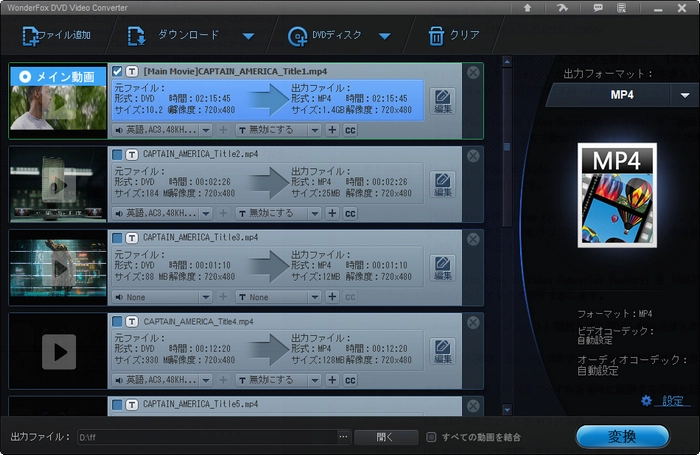

①DVD変換ソフトWonderFox DVD Ripper Proを無料ダウンロード無料ダウンロードして立ち上げる
②「DVDフォルダー」ボタンをクリックする
③.bup、.ifo、.vobファイルが入ったDVDフォルダー・Video_TSを選択してソフトにロードする


①目標の動画を選択する(通常、「メイン動画」はDVDにある主な内容)
②「出力フォーマット」をクリックする
③「動画」>「MP4」を選択する
ヒント:DVDの内容をできるだけ早くパソコンにコピーしたい場合、「1:1速いコピー」のリストで「MPG」を選択することをお薦めします。また、MKV・AVI・MOVなど形式への変換にも対応しています。


①「フォルダ開く」左の「…」をクリックし出力先を選択する(「フォルダ開く」をクリックすれば、出力フォルダを開くことができる)
②右下の「RUN」をクリックし.bup、.ifo、.vobファイルから.mp4への変換を開始する
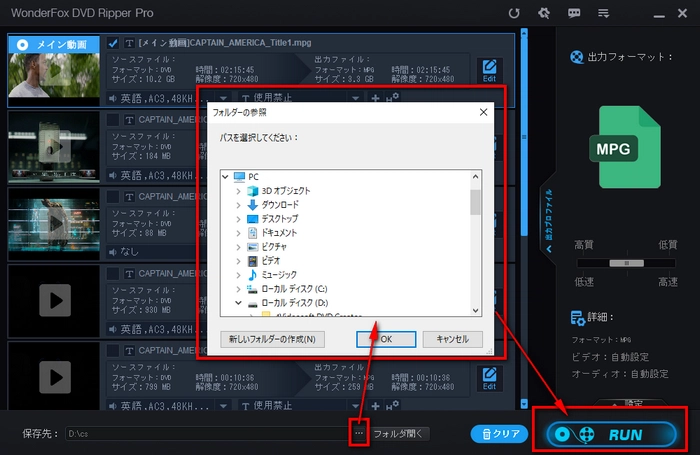
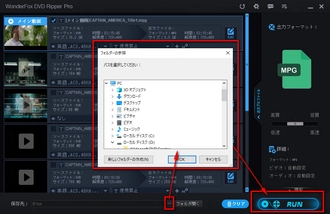
利用規約 | プライバシーポリシー | ライセンスポリシー | Copyright © 2009-2025 WonderFox Soft, Inc. All Rights Reserved.